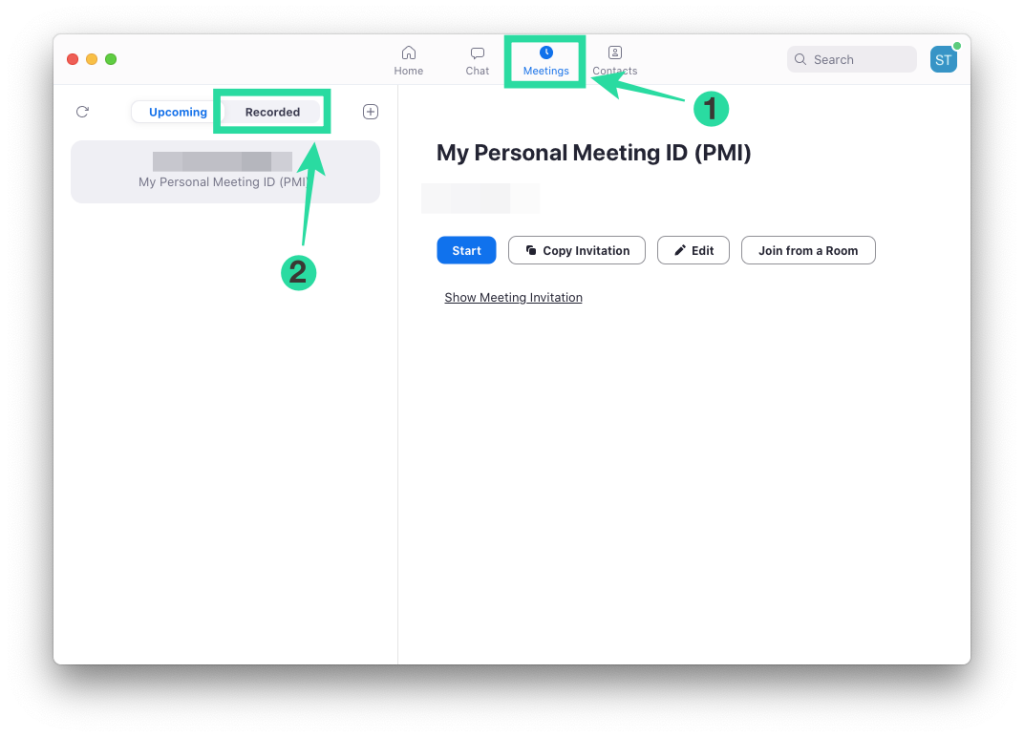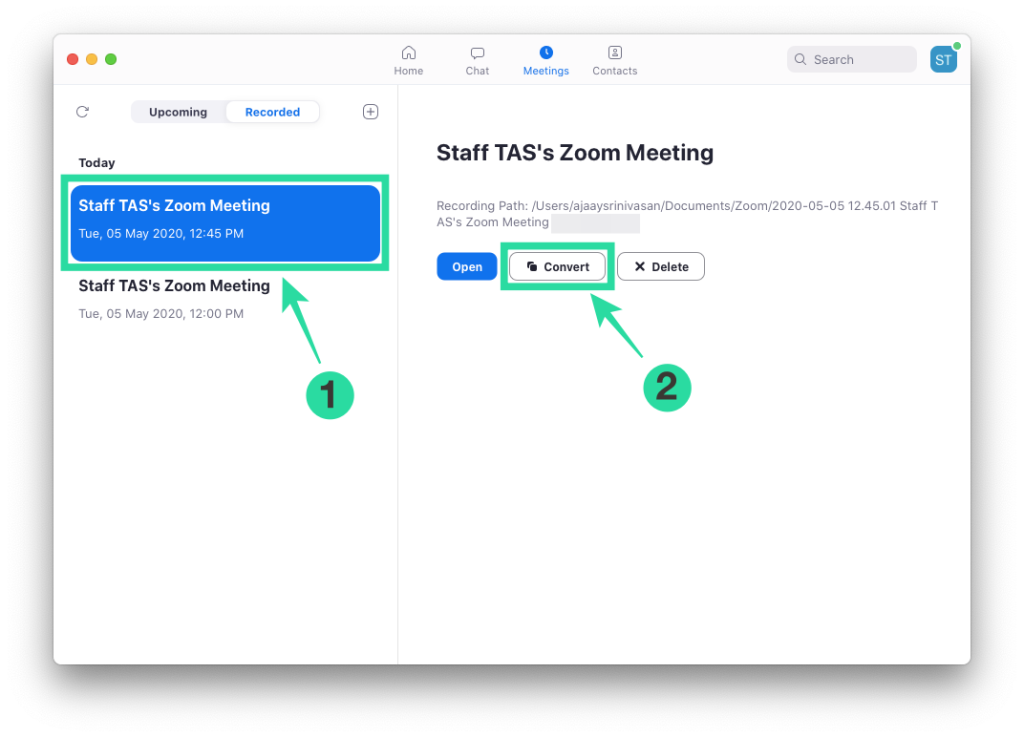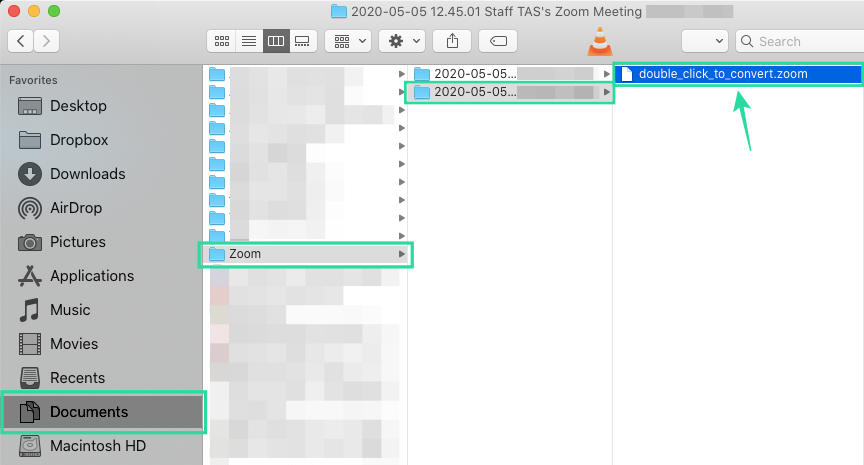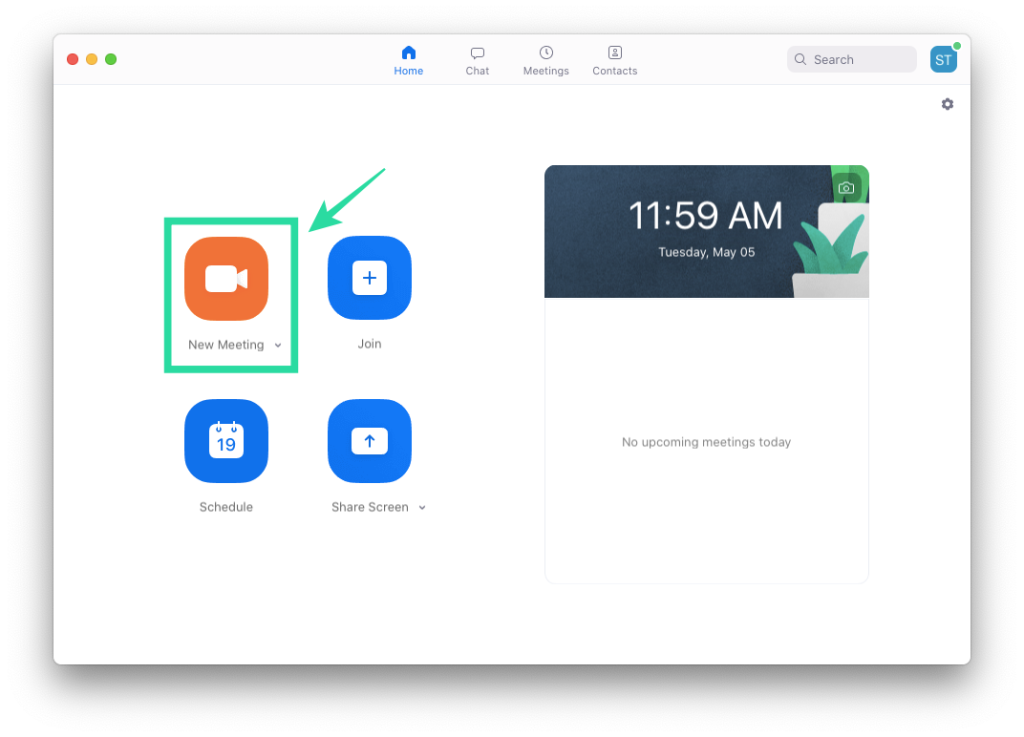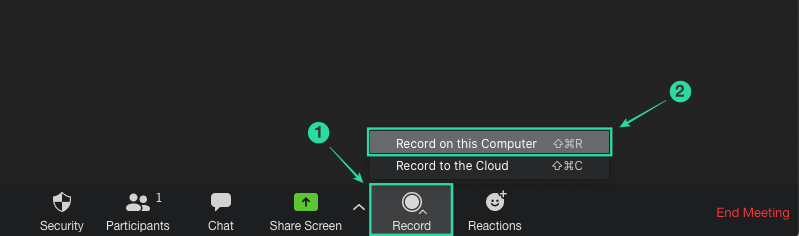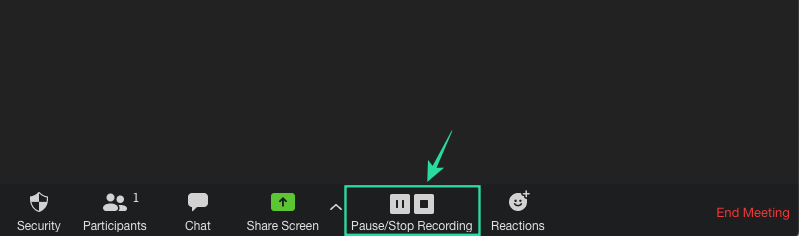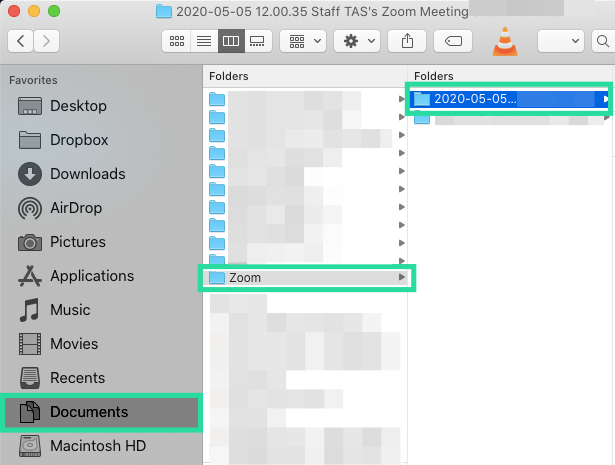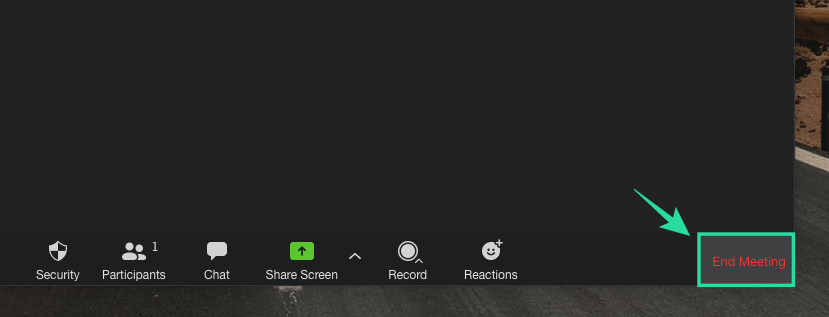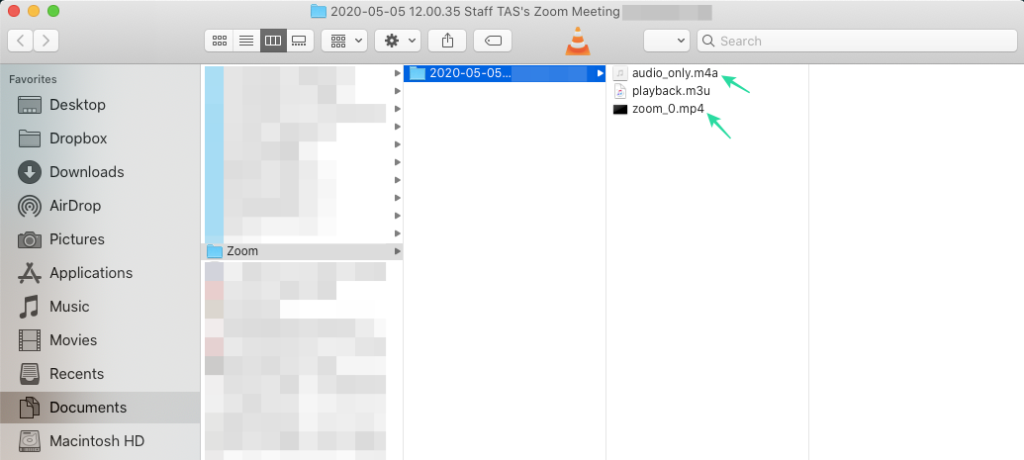Zoom ofron një mënyrë për të regjistruar video dhe audio të një seance takimi në një kompjuter dhe funksioni është i disponueshëm si për përdoruesit falas ashtu edhe për përdoruesit me pagesë të shërbimit. Përdoruesit mund të konvertojnë regjistrimet lokale në një kompjuter Mac ose Windows, por jo në iOS ose Android dhe më vonë mund t'i ndajnë ato në çdo shërbim të ruajtjes së resë kompjuterike si Google Drive, Dropbox dhe të tjerë.
Nëse jeni mikpritës ose pjesëmarrës me privilegje regjistrimi, do të jeni në gjendje të ruani regjistrimet e takimeve tuaja në Zoom në kompjuterin tuaj dhe më vonë t'i qaseni ato. Pasi të përfundojë një takim, Zoom përpiqet të konvertojë regjistrimet në mënyrë që të mund t'i qaseni ato në një format skedari që mund të luhet lehtësisht (MP4 për video dhe M4A për audio).
Në disa raste, konvertimi i skedarëve të këtyre regjistrimeve mund të ndërpritet dhe jo të gjithë skedarët tuaj do të ishin konvertuar në formatet MP4 dhe M4A. Për ta zgjidhur këtë, mund t'i konvertoni manualisht regjistrimet tuaja në Zoom duke ndjekur udhëzuesin më poshtë.
Të ngjashme: Si të modifikoni regjistrimet e Zoom në Max duke përdorur iMovie
Përmbajtja
Pse konvertimi i regjistrimit lokal në Zoom mund të kishte dështuar
Në mënyrë ideale, Zoom do të fillojë konvertimin e sesioneve tuaja të regjistrimit nga skedarët ".zoom" në skedarët ".mp4" ose ".m4a" kur të përfundoni një takim. Ndonjëherë, procesi i konvertimit mund të ndërpritet, duke bërë që skedarët e regjistrimit të mos konvertohen. Më poshtë janë disa arsye pse regjistrimi i konvertimit mund të ketë dështuar.
- Aplikacioni Zoom mund të ishte mbyllur me forcë
- Ju e mbyllni Mac-in tuaj në mënyrë të papritur ose nëse sistemi shkoi në gjumë automatikisht
- Ka pak hapësirë në Mac tuaj për të regjistruar takime
- Skedarët mund të korruptohen nëse i riemërtoni
- Gabime të brendshme për shkak të problemeve logjike dhe komandave të pavlefshme
Si të konvertoni manualisht regjistrimet lokale të Zoom në një Mac
Udhëzuesi i mëposhtëm do t'ju ndihmojë të konvertoni manualisht regjistrimet lokale të Zoom në një Mac.
Metoda 1: Përdorimi i klientit të desktopit Zoom
Nëse po përdorni versionin 4.6.10 të klientit të desktopit Zoom ose më të ri, mund t'i konvertoni manualisht regjistrimet e takimeve duke ndjekur hapat e mëposhtëm.
Hapi 1 : Hapni aplikacionin Zoom në Mac tuaj dhe klikoni në skedën Meetings në krye.
Hapi 2 : Në shiritin anësor të majtë, klikoni në skedën Regjistruar.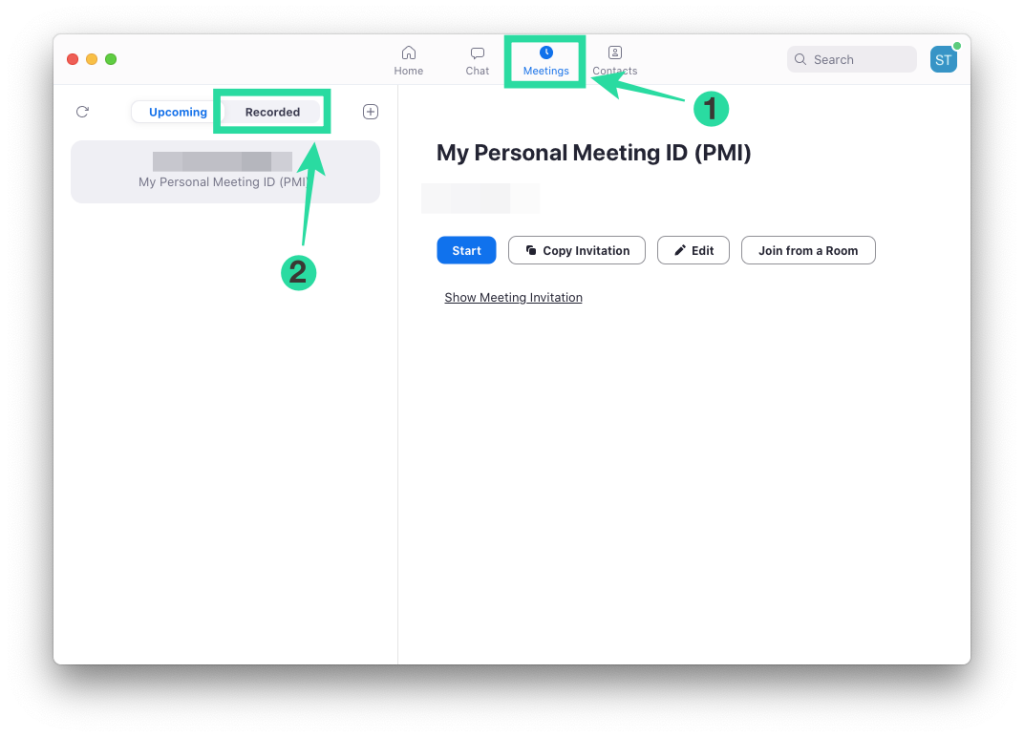
Hapi 3 : Zgjidhni takimin regjistrimin e të cilit dëshironi të konvertoni dhe klikoni në butonin 'Konverto' për ta kthyer regjistrimin në MP4 ose M4A.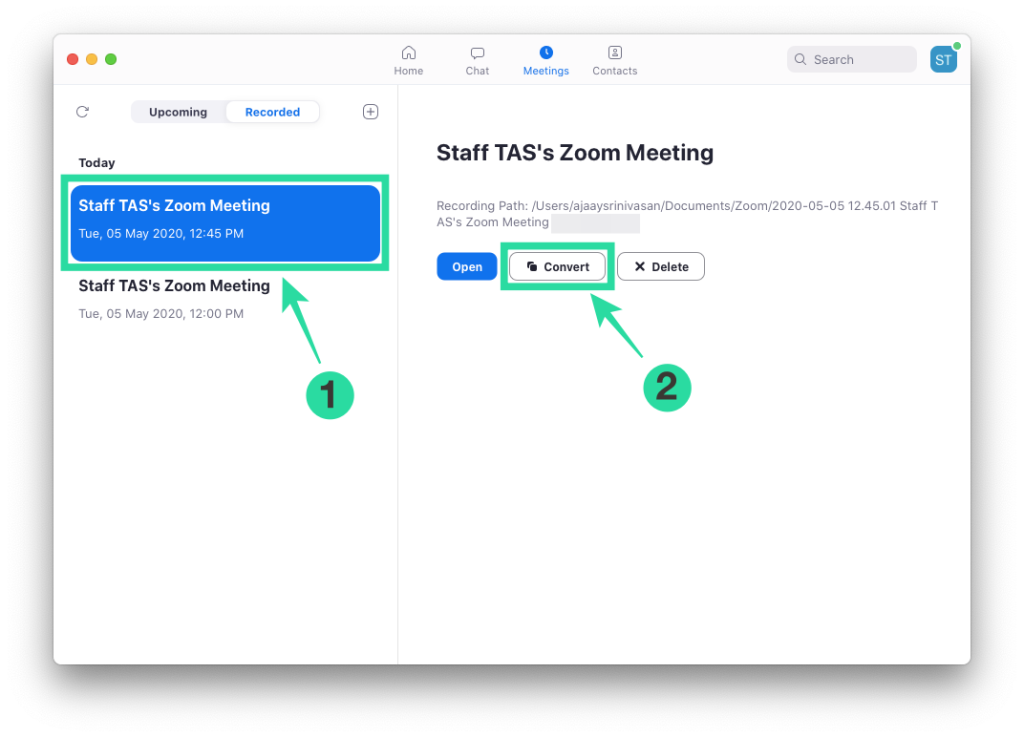
Metoda 2: Përdorimi i 'klikimit të dyfishtë për të kthyer'
Ju mund ta përdorni këtë metodë për të konvertuar manualisht regjistrimet tuaja në Zoom. Kjo mund të përdoret për klientin e desktopit Zoom më të vjetër se versioni 4.6.10.
Hapi 1 : Hapni Finder nga porti juaj dhe shkoni te Documents > Zoom > [Zmadhoni dosjen e regjistrimit me datën e sotme].
Hapi 2 : Klikoni dy herë në skedarin e quajtur “double click to convert”.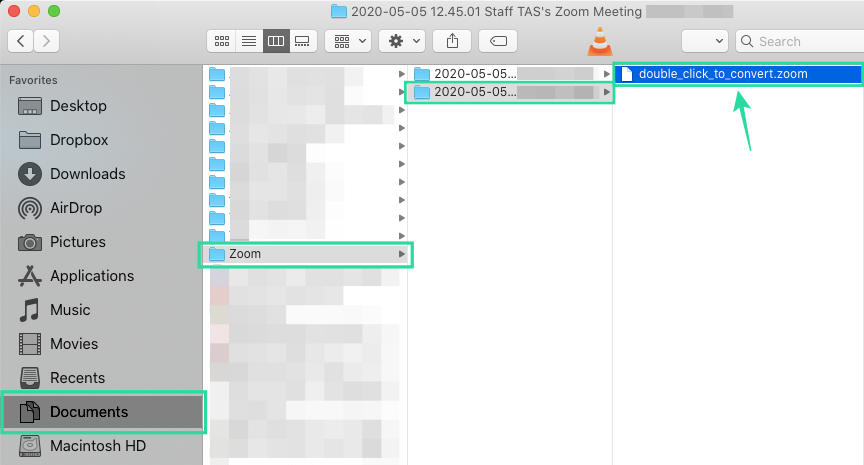
Kjo do të nisë procesin e konvertimit në Zoom dhe do të mund të përdorni skedarët e konvertuar në të njëjtën dosje.
Metoda 3: Kur 'klikoni dy herë për të kthyer' dështon
Në raste të rralla, edhe klikimi i dyfishtë mbi skedarët nuk do të mjaftojë për t'i konvertuar ato dhe për t'ju ndihmuar të vazhdoni me konvertimin, ne kemi përgatitur udhëzuesin e mëposhtëm bazuar në një sugjerim brenda forumit të zhvilluesve të Zoom.
Hapi 1 : Hapni aplikacionin Zoom në Mac tuaj dhe filloni një takim me veten tuaj duke klikuar në butonin "Takim i ri" në ekranin bazë.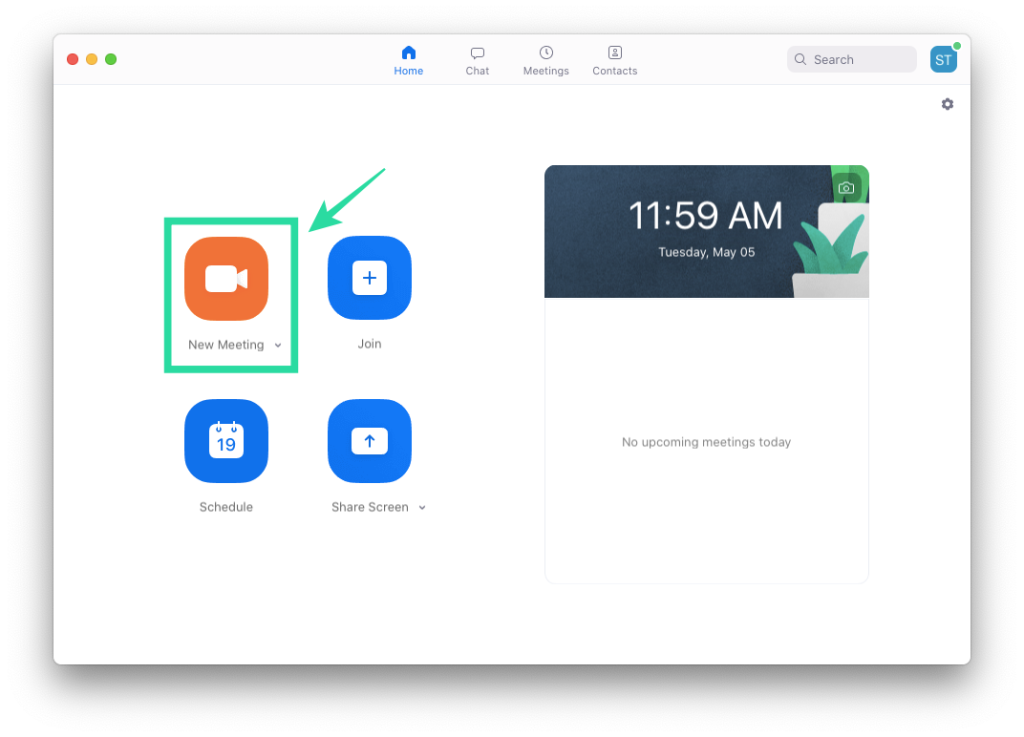
Hapi 2 : Klikoni në butonin Regjistro në fund për të filluar regjistrimin e një takimi me veten dhe më pas zgjidhni "Regjistro në këtë kompjuter".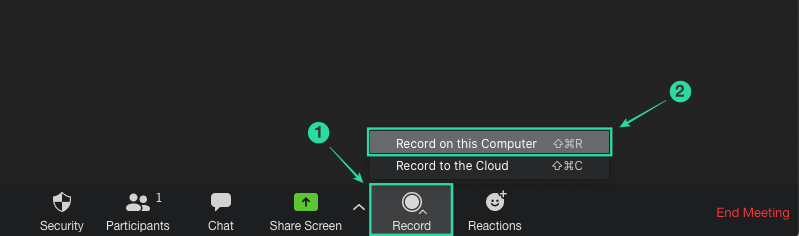
Kjo do të krijojë një dosje të re regjistrimi në Mac-in tuaj me datën aktuale, duke ju dhënë kështu një urë për t'ju kthyer skedarët e regjistruar më parë.
Hapi 3 : Pas disa sekondash, ndaloni regjistrimin (por JO takimin) duke klikuar në butonin Stop në fund.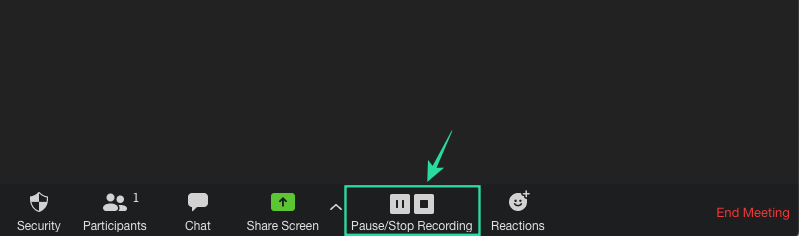
Shënim : MOS e përfundoni sesionin aktual të takimit.
Hapi 4 : Hapni Finder nga porti juaj dhe drejtohuni te Documents > Zoom > [Zmadhoni dosjen e regjistrimit me datën e sotme].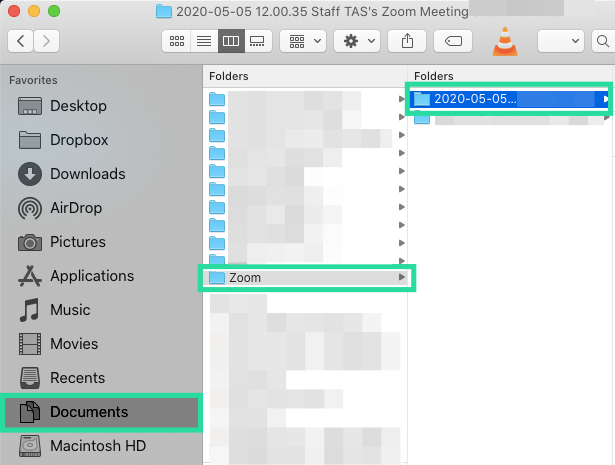
Hapi 5 : Kopjoni skedarin tuaj të vjetër të regjistrimit të quajtur "double_click_convert file.zoom" dhe ngjisni atë në këtë dosje. Nëse ka shumë skedarë regjistrimi, atëherë riemërtojini si "double_click_to_convert_01.zoom", "double_click_to_convert_02.zoom" dhe kështu me radhë, kopjoni dhe ngjitini në dosjen e regjistrimit të Zoom me datën e sotme.
Hapi 6 : Pasi të keni kopjuar të gjithë regjistrimin tuaj të vjetër në dosjen e përmendur, klikoni në butonin Fundi i takimit në fund të djathtë të dritares së takimit të Zoom.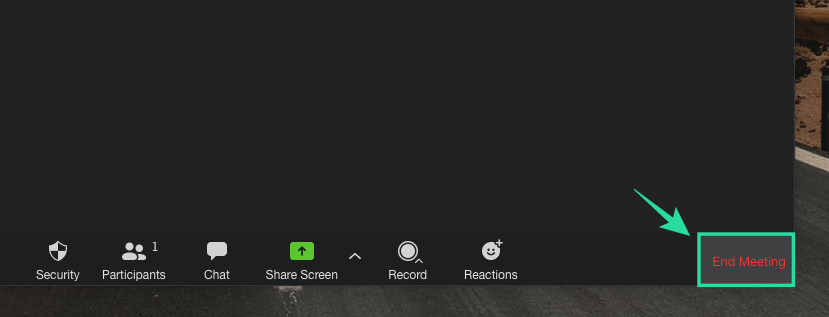
Zoom tani do të nisë procesin e konvertimit për të gjitha takimet tuaja të regjistruara më parë dhe do t'i konvertojë ato në skedarë MP4 dhe M4A. Do të keni mundësi të përdorni regjistrimin e konvertuar brenda Documents > Zoom > [Zoom recording folder with date's date].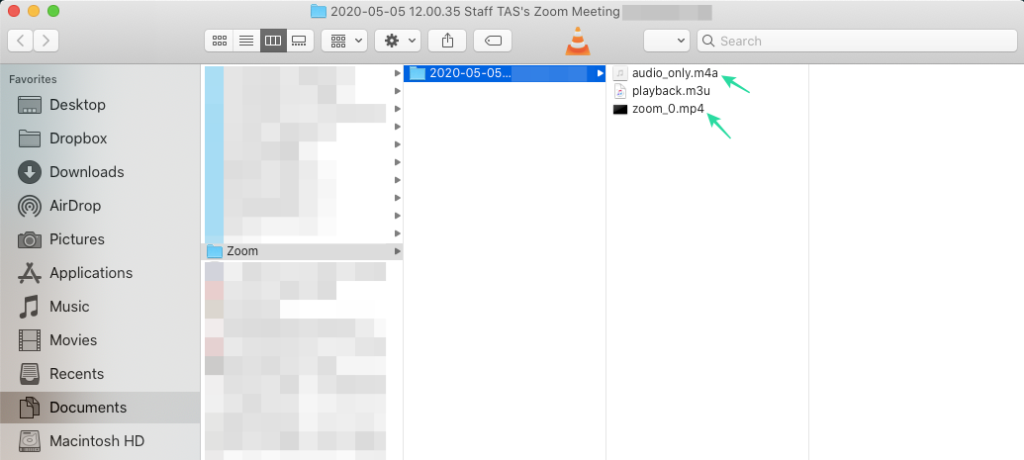
A keni mundur t'i konvertoni regjistrimet tuaja në Zoom duke përdorur ndonjë nga metodat e përmendura më sipër? Na tregoni në komentet më poshtë.